使用Excel中的自定义格式分别显示成箭头正负数
来源:网络收集 点击: 时间:2024-02-15【导读】:
我们在使用Excel时总会遇到各种各样的难题,如果我们懂得知识越多,我们解决问题起来就越方便啦,总之我们要有这个观念:大量重复的工作一定要想简便方法。例如下面这个问题。工具/原料moreExcel方法/步骤1/6分步阅读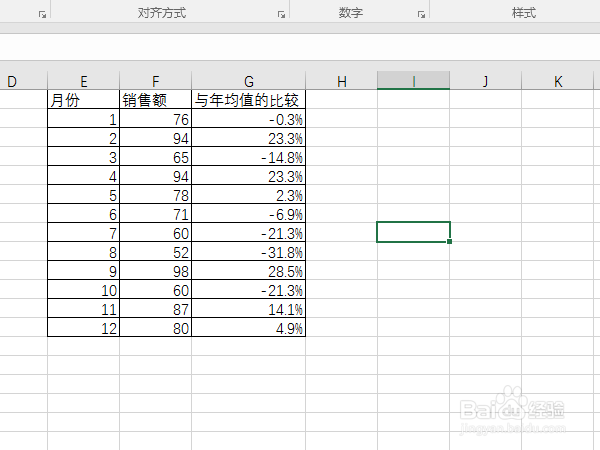 2/6
2/6 3/6
3/6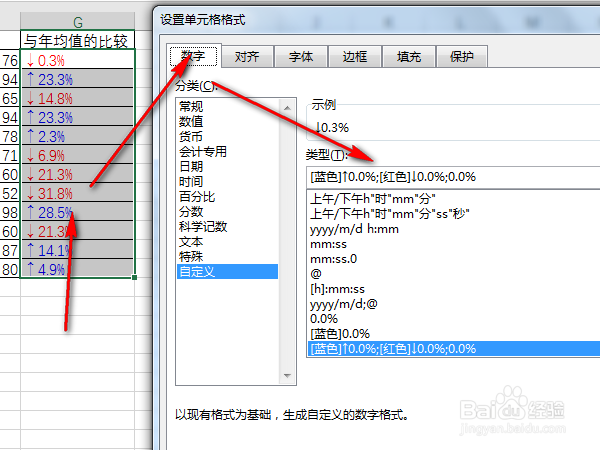 4/6
4/6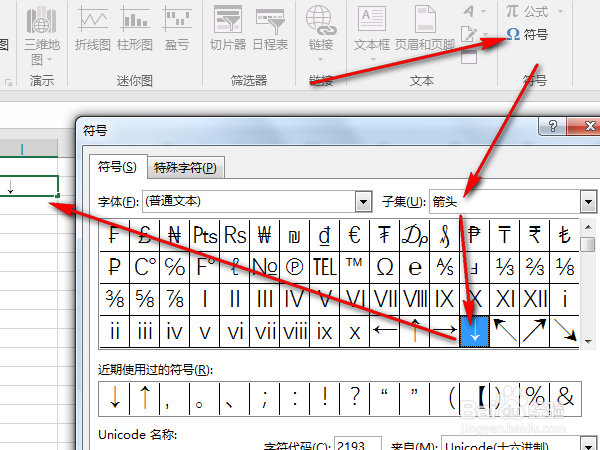 5/6
5/6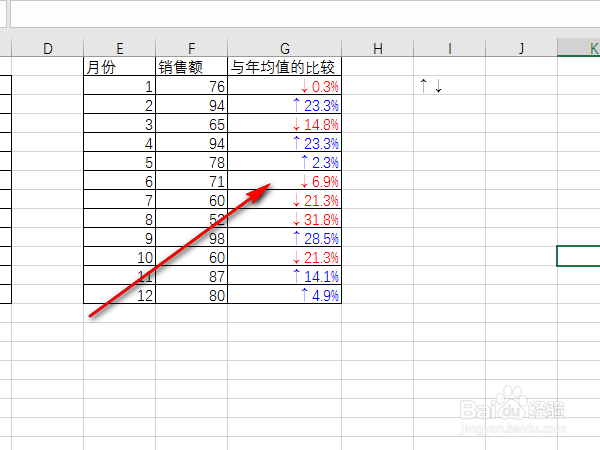 6/6
6/6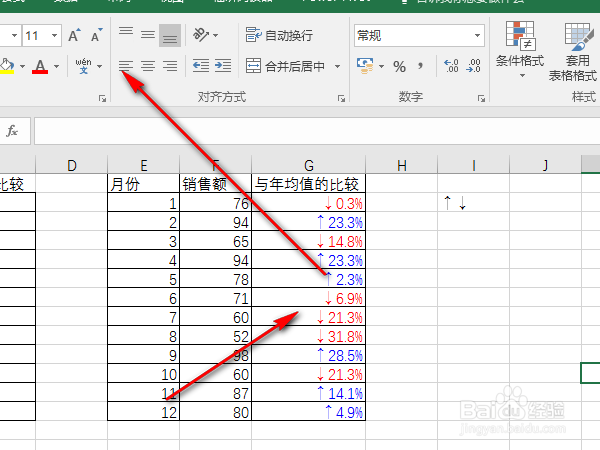 注意事项
注意事项
我们做了一个表格,统计了某产品一年的销售额,比较了每个月的销售额与年均值之间的关系。虽然数据很清楚,但是不是很直观。
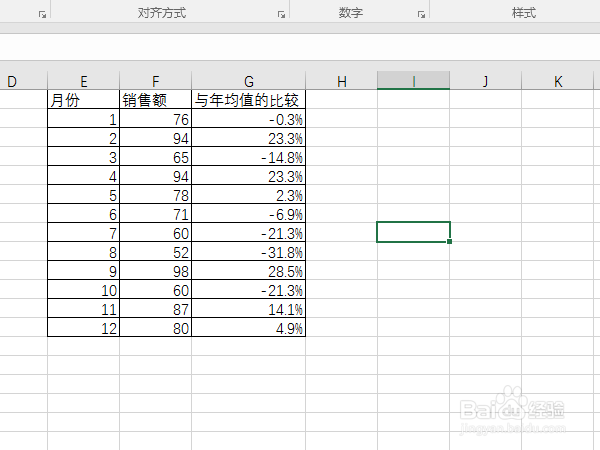 2/6
2/6我们可以通过自定义格式设置计算好的结果。选中需要设置的单元格——设置单元格格式。
 3/6
3/6我们把数字的格式设置为自定义,并输入这些代码:↑0.0%;↓0.0%;0.0%。这些代码的意思是大于0的设置成蓝色,小于0的设置成红色。
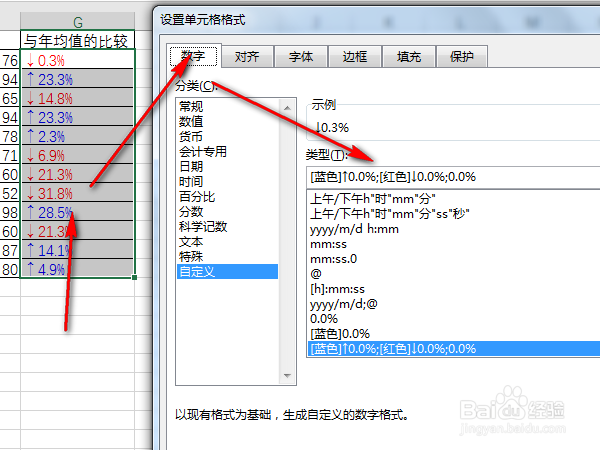 4/6
4/6那么代码中的箭头是如何输入的呢?插入——符号——箭头。
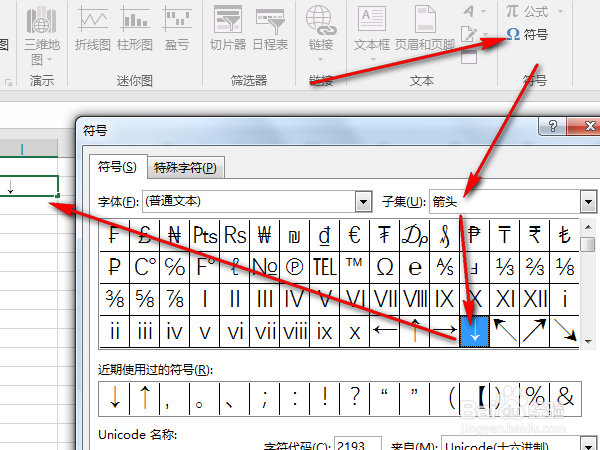 5/6
5/6弄好的结果是这样的,不整齐。
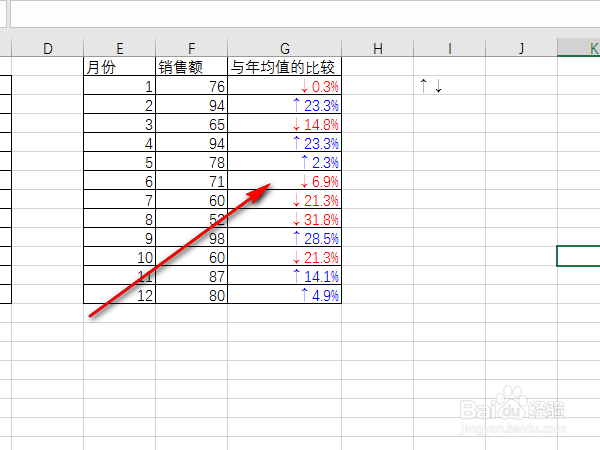 6/6
6/6我们设置单元格的格式为左对齐。
效果就出来啦,只用这个图标也可以很直观的了解这些数据啦。
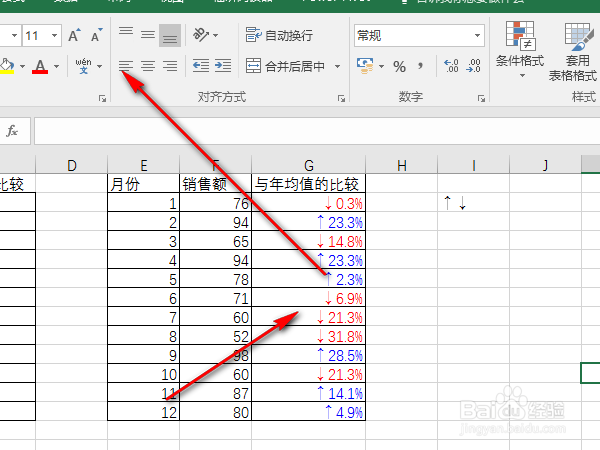 注意事项
注意事项如果觉得这篇经验帮到了你,请投票、点赞鼓励我哦!谢谢啦!
如果有任何疑问,send me a message,please!
EXCEL自定义格式单元格格式正负数箭头版权声明:
1、本文系转载,版权归原作者所有,旨在传递信息,不代表看本站的观点和立场。
2、本站仅提供信息发布平台,不承担相关法律责任。
3、若侵犯您的版权或隐私,请联系本站管理员删除。
4、文章链接:http://www.1haoku.cn/art_44655.html
上一篇:旧家具如何处理?旧家具的常见处理方法
下一篇:微博问答答主如何认证
 订阅
订阅